Как добиться воспроизведения RTMP или RTSP со сверхнизкой задержкой в WPF
Технический бэкграунд
Когда мы соединяем модули воспроизведения RTMP и RTSP на платформе Windows, некоторым разработчикам необходимо вызывать их под WPF. Если вы хотите использовать их под WPF, вам нужно только обратиться к демонстрации стыковки C#. Единственная разница заключается в том, что. данные видеопотока отображаются либо через режим управления, либо вы можете позволить модулям воспроизведения RTMP и RTSP вызывать данные RGB и рисовать их непосредственно в wpf.
Техническая реализация
В этой статье в качестве примера используется платформа Windows SmartPlayer из Daniu Live SDK. Режим данных обратного вызова не будет объяснен, пока обрабатываются входящие данные:
Перед воспроизведением установите обратный вызов и выберите NT_SP_E_VIDEO_FRAME_FORMAT_RGB32:
video_frame_call_back_ = new SP_SDKVideoFrameCallBack(SetVideoFrameCallBack);
NTSmartPlayerSDK.NT_SP_SetVideoFrameCallBack(player_handle_, (Int32)NT.NTSmartPlayerDefine.NT_SP_E_VIDEO_FRAME_FORMAT.NT_SP_E_VIDEO_FRAME_FORMAT_RGB32, IntPtr.Zero, video_frame_call_back_);Обработка обратного вызова данных RGB:
/*
* nt_player_wrapper.cs
* Author: daniusdk.com
*/
public void SetVideoFrameCallBack(IntPtr handle, IntPtr userData, UInt32 status, IntPtr frame)
{
if (frame == IntPtr.Zero)
{
return;
}
//Если вам нужно обработать данные RGB напрямую, обратитесь к следующему процессу
NT_SP_VideoFrame video_frame = (NT_SP_VideoFrame)Marshal.PtrToStructure(frame, typeof(NT_SP_VideoFrame));
if (video_frame.format_ != (Int32)NT.NTSmartPlayerDefine.NT_SP_E_VIDEO_FRAME_FORMAT.NT_SP_E_VIDEO_FRAME_FORMAT_RGB32)
return;
NT_SP_VideoFrame pVideoFrame = new NT_SP_VideoFrame();
pVideoFrame.format_ = video_frame.format_;
pVideoFrame.width_ = video_frame.width_;
pVideoFrame.height_ = video_frame.height_;
pVideoFrame.timestamp_ = video_frame.timestamp_;
pVideoFrame.stride0_ = video_frame.stride0_;
pVideoFrame.stride1_ = video_frame.stride1_;
pVideoFrame.stride2_ = video_frame.stride2_;
pVideoFrame.stride3_ = video_frame.stride3_;
Int32 argb_size = video_frame.stride0_ * video_frame.height_;
pVideoFrame.plane0_ = Marshal.AllocHGlobal(argb_size);
CopyMemory(pVideoFrame.plane0_, video_frame.plane0_, (UInt32)argb_size);
}Другой способ — использовать PictureBox и выполнить следующие настройки в MainWindow.xaml:
<WindowsFormsHost HorizontalAlignment="Left" Height="338" Margin="10,10,0,0" VerticalAlignment="Top" Width="480" Background="Black">
<wf:PictureBox x:Name="RealPlayWnd"></wf:PictureBox>
</WindowsFormsHost>Чтобы облегчить интеграцию нескольких экземпляров, в качестве примера возьмем 2 канала воспроизведения (один канал 2560*1440, один канал 1920*1080):
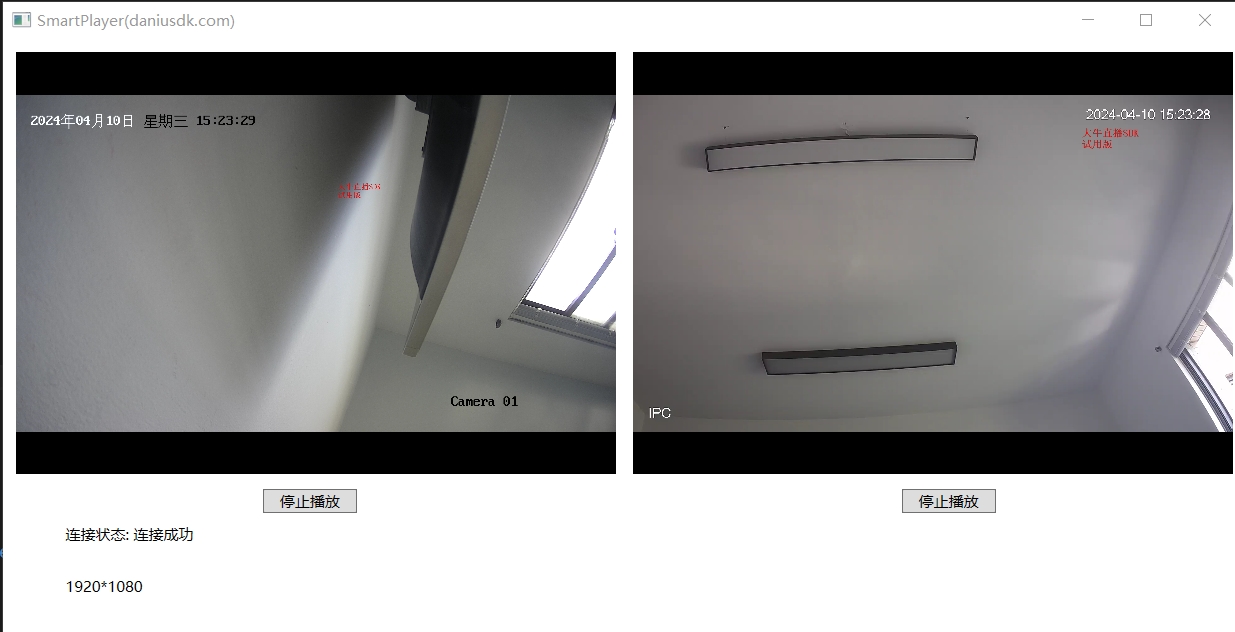
Конкретная реализация выглядит следующим образом:
/*
* MainWindow.xaml.cs
* Author: daniusdk.com
*/
public MainWindow()
{
InitializeComponent();
if (!InitSDK())
return;
UIDispatcher = Dispatcher.CurrentDispatcher;
player1_ = new nt_player_wrapper(RealPlayWnd, UIDispatcher);
player1_.EventGetPlayerEventMsg += new DelGetPlayerEventMsg(GetPlayerEventMsgInfo);
player1_.EventGetVideoSize += new DelGetVideoSize(GetVideoSize);
player2_ = new nt_player_wrapper(RealPlayWnd1, UIDispatcher);
player2_.EventGetPlayerEventMsg += new DelGetPlayerEventMsg(GetPlayerEventMsgInfo);
player2_.EventGetVideoSize += new DelGetVideoSize(GetVideoSize);
}
private void GetPlayerEventMsgInfo(IntPtr handle, String msg)
{
this.Dispatcher.Invoke((Action)delegate()
{
event_label.Content = msg;
});
}
private void GetVideoSize(IntPtr handle, String size)
{
this.Dispatcher.Invoke((Action)delegate()
{
video_size.Content = size;
});
}
private bool InitSDK()
{
if (!is_player_sdk_init_)
{
UInt32 isPlayerInited = NT.NTSmartPlayerSDK.NT_SP_Init(0, IntPtr.Zero);
if (isPlayerInited != 0)
{
MessageBox.Show("Ошибка вызова NT_SP_Init..");
return false;
}
is_player_sdk_init_ = true;
}
return true;
}
private void Button_Click_1(object sender, RoutedEventArgs e)
{
if (!player1_.IsPlaying())
{
player1_.SetBuffer(0);
bool is_mute = true;
if (!player1_.StartPlay("rtsp://admin:daniulive12345@192.168.0.120:554/h264/ch1/main/av_stream", false, is_mute))
return;
btn_playback1.Content = «Хватит играть»;
}
else
{
player1_.StopPlay();
btn_playback1.Content = «Начать играть»;
}
}
private void Button_Click_2(object sender, RoutedEventArgs e)
{
if (!player2_.IsPlaying())
{
player2_.SetBuffer(0);
bool is_mute = true;
if (!player2_.StartPlay("rtsp://admin:admin123456@192.168.0.121:554/cam/realmonitor?channel=1&subtype=0", false, is_mute))
return;
btn_playback2.Content = «Хватит играть»;
}
else
{
player2_.StopPlay();
btn_playback2.Content = «Начать играть»;
}
}
protected override void OnClosing(System.ComponentModel.CancelEventArgs e)
{
if (MessageBox.Show("Вы уверены, что хотите закрыть окно?", "подтверждать", MessageBoxButton.YesNo) != MessageBoxResult.Yes)
{
// Если пользователь выбирает «Нет», отмените закрытие
e.Cancel = true;
}
if (player1_.IsPlaying())
{
player1_.StopPlay();
}
player1_.Dispose();
if (player2_.IsPlaying())
{
player2_.StopPlay();
}
player2_.Dispose();
if (is_player_sdk_init_)
{
NTSmartPlayerSDK.NT_SP_UnInit();
is_player_sdk_init_ = false;
}
base.OnClosing(e);
}Задержка по-прежнему находится на уровне миллисекунд, а загрузка ЦП следующая. Если вы используете жесткое декодирование, качество будет лучше:
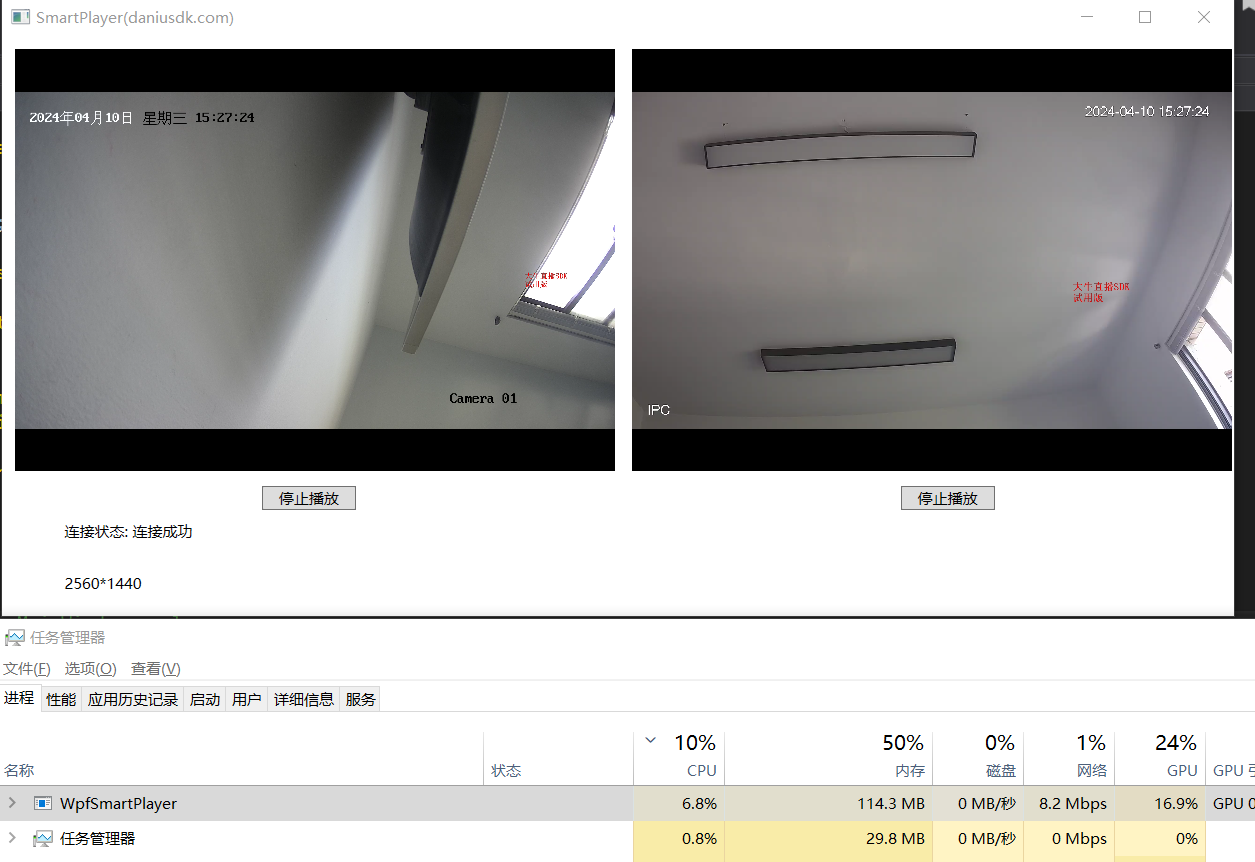
В качестве примера SmartPlayer использует кроссплатформенный RTSP-плеер. Мы реализуем следующие функции. Если не указано иное, они поддерживаются всеми платформами Windows, Linux, Android и iOS:
- [Поддержка протокола воспроизведения] Высокая стабильность、сверхнизкая задержка、Впервые в отраслиRTSPпрямая трансляцияSDK проигрывателя;
- [Воспроизведение нескольких экземпляров] Поддерживает воспроизведение нескольких экземпляров;
- [Обратный вызов по событию] поддерживает состояние сети, состояние буфера и другие обратные вызовы;
- [Формат видео] поддерживает H.265, H.264, кроме того, также поддерживает воспроизведение RTSP MJPEG;
- [Аудиоформат] Поддержка AAC/PCMA/PCMU;
- [Мягкое декодирование H.264/H.265] Поддержка мягкого декодирования H.264/H.265;
- [Жесткое декодирование H.264] Windows/Android/iOS поддерживает жесткое декодирование H.264 для определенных моделей;
- [Жесткая расшифровка H.265] Windows/Android/iOS поддерживает жесткую расшифровку H.265 для определенных моделей;
- [H.264/H.265 Hard Decoding] Android поддерживает настройку жесткого декодирования в режиме Surface и жесткого декодирования в обычном режиме;
- [Настройка режима RTSP] Поддержка настройки режима RTSP TCP/UDP;
- [Автоматическое переключение RTSP TCP/UDP] Поддерживает автоматическое переключение режимов RTSP TCP и UDP;
- [Настройка тайм-аута RTSP] Поддерживает настройку тайм-аута RTSP, единица измерения: секунды;
- [Обработка аутентификации RTSP 401] Поддерживает отчеты о событиях RTSP 401. Если URL-адрес содержит информацию аутентификации, она будет обработана автоматически;
- [Настройка времени буфера] Поддержка настройки времени буфера;
- [Открыть за секунды на первом экране] Поддерживает режим открытия за секунды на первом экране;
- [Сложная сетевая обработка] Поддерживает автоматическую адаптацию к различным сетевым средам, например отключение и повторное подключение к сети;
- [Быстрое переключение URL-адресов] Поддерживает быстрое переключение других URL-адресов во время воспроизведения, а переключение контента происходит быстрее;
- [Множественные механизмы рендеринга аудио и видео] Платформа Android, видео: Surfaceview/OpenGL ES, аудио: AudioTrack/OpenSL ES;
- [Отключение звука в реальном времени] Поддерживает отключение/включение звука в режиме реального времени во время воспроизведения;
- [Регулировка громкости в реальном времени] Поддерживает регулировку громкости в реальном времени во время воспроизведения;
- [Снимок в реальном времени] поддерживает захват текущего экрана воспроизведения во время воспроизведения;
- [Воспроизведение только ключевых кадров] Платформа Windows поддерживает настройку в режиме реального времени, следует ли воспроизводить только ключевые кадры;
- [Угол рендеринга] Поддерживает четыре настройки угла рендеринга видеоэкрана: 0°, 90°, 180° и 270°;
- [Зеркало рендеринга] поддерживает настройки режима горизонтальной инверсии и вертикальной инверсии;
- [Равное масштабирование] Поддерживает масштабирование и рисование изображений (режим жесткого решения для поверхностного режима Android не поддерживает это);
- [Обновление скорости загрузки в реальном времени] Поддерживает обратный вызов текущей скорости загрузки в реальном времени (поддерживает настройку интервала обратного вызова);
- [Обратный вызов видеоданных перед декодированием] Поддерживает обратный вызов данных H.264/H.265;
- [Обратный вызов видеоданных после декодирования] Поддерживает обратный вызов данных YUV/RGB после декодирования;
- [Обратный вызов аудиоданных перед декодированием] Поддерживает обратный вызов данных AAC/PCMA/PCMU;
- [Адаптивная аудио и видео] поддерживает адаптивную адаптацию после изменения аудио- и видеоинформации во время воспроизведения;
- [Расширенная функция видеозаписи] Идеально поддерживает совместное использование с модулем видеозаписи.
Подвести итог
Если вам нужно воспроизведение WPF на платформе Windows и вам нужно быть более гибким, вы можете использовать режим данных обратного вызова RGB. Верхний уровень рисует напрямую и воспроизводит изображение с низкой задержкой. Вы также можете использовать вышеуказанный режим управления. Помимо WPF мы предоставляем C++ и C#. Заинтересованные разработчики могут попробовать интерфейс и демо. Если у вас есть вопросы, вы можете связаться со мной индивидуально.

Углубленный анализ переполнения памяти CUDA: OutOfMemoryError: CUDA не хватает памяти. Попыталась выделить 3,21 Ги Б (GPU 0; всего 8,00 Ги Б).

[Решено] ошибка установки conda. Среда решения: не удалось выполнить первоначальное зависание. Повторная попытка с помощью файла (графическое руководство).

Прочитайте нейросетевую модель Трансформера в одной статье

.ART Теплые зимние предложения уже открыты

Сравнительная таблица описания кодов ошибок Amap

Уведомление о последних правилах Points Mall в декабре 2022 года.

Даже новички могут быстро приступить к работе с легким сервером приложений.

Взгляд на RSAC 2024|Защита конфиденциальности в эпоху больших моделей

Вы используете ИИ каждый день и до сих пор не знаете, как ИИ дает обратную связь? Одна статья для понимания реализации в коде Python общих функций потерь генеративных моделей + анализ принципов расчета.

Используйте (внутренний) почтовый ящик для образовательных учреждений, чтобы использовать Microsoft Family Bucket (1T дискового пространства на одном диске и версию Office 365 для образовательных учреждений)

Руководство по началу работы с оперативным проектом (7) Практическое сочетание оперативного письма — оперативного письма на основе интеллектуальной системы вопросов и ответов службы поддержки клиентов

[docker] Версия сервера «Чтение 3» — создайте свою собственную программу чтения веб-текста

Обзор Cloud-init и этапы создания в рамках PVE

Корпоративные пользователи используют пакет регистрационных ресурсов для регистрации ICP для веб-сайта и активации оплаты WeChat H5 (с кодом платежного узла версии API V3)

Подробное объяснение таких показателей производительности с высоким уровнем параллелизма, как QPS, TPS, RT и пропускная способность.

Удачи в конкурсе Python Essay Challenge, станьте первым, кто испытает новую функцию сообщества [Запускать блоки кода онлайн] и выиграйте множество изысканных подарков!

[Техническая посадка травы] Кровавая рвота и отделка позволяют вам необычным образом ощипывать гусиные перья! Не распространяйте информацию! ! !

[Официальное ограниченное по времени мероприятие] Сейчас ноябрь, напишите и получите приз

Прочтите это в одной статье: Учебник для няни по созданию сервера Huanshou Parlu на базе CVM-сервера.

Cloud Native | Что такое CRD (настраиваемые определения ресурсов) в K8s?

Как использовать Cloudflare CDN для настройки узла (CF самостоятельно выбирает IP) Гонконг, Китай/Азия узел/сводка и рекомендации внутреннего высокоскоростного IP-сегмента

Дополнительные правила вознаграждения амбассадоров акции в марте 2023 г.

Можно ли открыть частный сервер Phantom Beast Palu одним щелчком мыши? Супер простой урок для начинающих! (Прилагается метод обновления сервера)

[Играйте с Phantom Beast Palu] Обновите игровой сервер Phantom Beast Pallu одним щелчком мыши

Maotouhu делится: последний доступный внутри страны адрес склада исходного образа Docker 2024 года (обновлено 1 декабря)

Кодирование Base64 в MultipartFile

5 точек расширения SpringBoot, супер практично!

Глубокое понимание сопоставления индексов Elasticsearch.


